Kuidas muuta faili Microsoft Edge kausta Allalaadimised
Microsoft Microsofti Serv Kangelane / / April 03, 2020
Viimati uuendatud
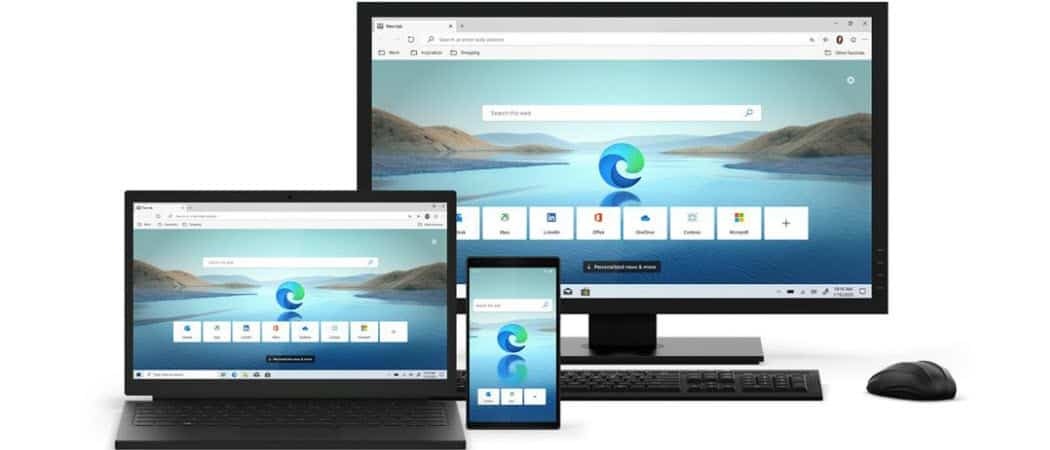
Uus Microsoft Edge paigutab allalaaditavad failid vaikimisi teie kohaliku draivi kausta Allalaadimised. Kuid seda asukohta saate muuta. Siit saate teada, kuidas.
Uus Chromiumil põhinev Microsoft Edge salvestab allalaaditud failid vaikimisi kohaliku C: \ kausta „Allalaadimised”. Paljude kasutajate jaoks on see loogiline. Kuid see ei pruugi olla teie süsteemi jaoks parim asukoht. Eriti kui arvutis on mitu kõvaketast.
Näiteks võib teil olla kohalik draiv, millel on salvestusruumi vähe. Võib-olla on teil 256 GB SSD või vähese mahutavusega NVMe m.2 draiv OS-i käitamiseks. Kuid omage arvutis ka suuremat draivi, kuhu soovite andmeid salvestada.
Igal juhul on siin ülevaade, kuidas muuta vaikimisi allalaadimiskohta asukohas Microsoft Edge.
Microsoft Edge: muutke kausta Allalaadimised asukohta
Kausta Allalaadimised asukoha muutmiseks käivitage esmalt Microsoft Edge. Seejärel klõpsake nuppu Nupp Valikud (kolm punkti) brauseri paremas ülanurgas. Ja siis valige rippmenüüst Seaded.
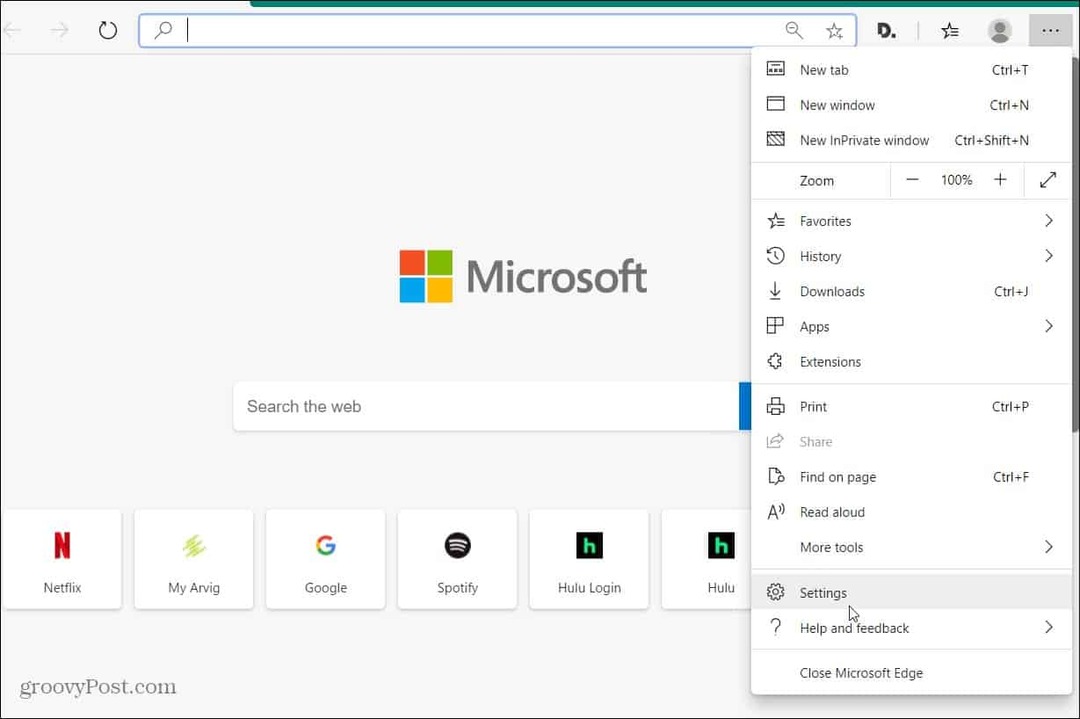
Nüüd valige seadete lehel vasakpoolsest menüüst Allalaadimised. Seal näete paari erinevat võimalust. Sealhulgas allalaadimiskoha muutmine ja see, et Edge küsib teilt iga kord, kui teilt küsitakse. Teise asukoha määramiseks klõpsake nuppu Muuta nuppu.
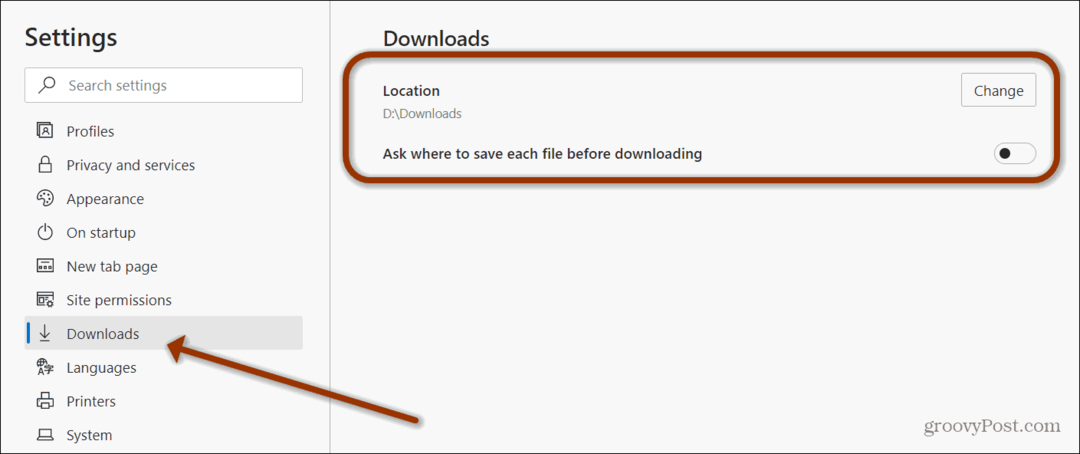
Avaneb File Explorer ja saate liikuda asukohta, kuhu soovite allalaaditud üksused salvestada. Näiteks on minu süsteemis mitu draivi. Niisiis, ma valin oma andmete draivi. Kui olete asukoha määranud, klõpsake nuppu Valige kaust nuppu.
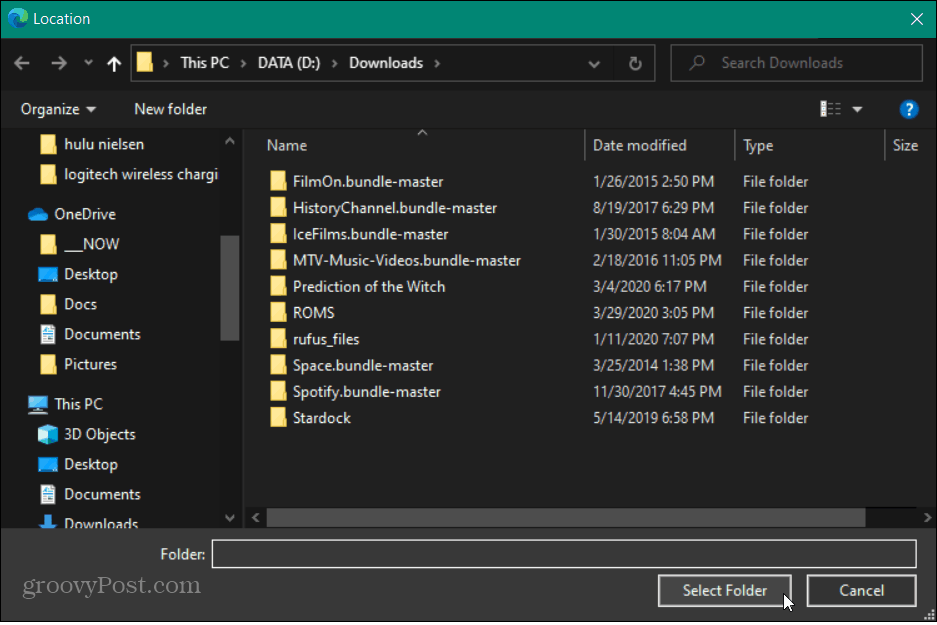
See selleks. Nüüd, kui laadite üksuse alla Microsoft Edge kaudu, salvestatakse fail sinna.
Pange tähele, et kui soovite, et brauser küsiks teilt iga kord, lülitage sisse lüliti „Küsi, kuhu iga fail enne allalaadimist salvestada”.
Pidage meeles, et uus kroomipõhine Microsoft Edge on platvormideülene. See on saadaval opsüsteemidele Windows 7, 8, 10, macOS, iOS ja Android.
Kui teil seda veel pole, vaadake meie artiklit selle kohta installige Microsoft Edge. Lugege kindlasti ka kasutamist Google Chrome'i laiendid Edge'iga.
Mis on isiklik kapital? 2019. aasta ülevaade, sealhulgas kuidas me seda raha haldamiseks kasutame
Ükskõik, kas alustate investeerimisega või olete kogenud ettevõtja, on Personal Capitalil midagi kõigile. Siin on pilk ...



